
Puede pensar en el botón lateral como un aparato humilde que se utiliza para apagar su Apple Watch, pero este botón sin pretensiones oculta muchas funciones, incluido un iniciador de aplicaciones personalizado. Aquí está todo lo que hace el botón lateral en Apple Watch.
El botón lateral comenzó con una función de amigos
Cuando salió el Apple Watch por primera vez en 2015, el botón lateral tenía un propósito absolutamente distinto. Se suponía que era un método de un solo clic para enviar los latidos del corazón a tus amigos. No debe extrañarnos que esto no haya funcionado.
Al presionar el botón lateral en el Apple Watch, apareció la pantalla Amigos. Esta pantalla contenía sus contactos que además tenían el Apple Watch. Aquí, puede tocar la pantalla para enviar corazones o garabatos o para realizar una llamada.
La función Digital Touch aún existe, pero ahora está oculta en lo más profundo de la aplicación Mensajes.
El botón lateral actúa como un muelle
La actualización de watchOS 3 en 2016 trajo una nueva función: el Dock. Era semejante al Dock al que está acostumbrado en el iPhone, iPad y Mac, pero con un nuevo giro.
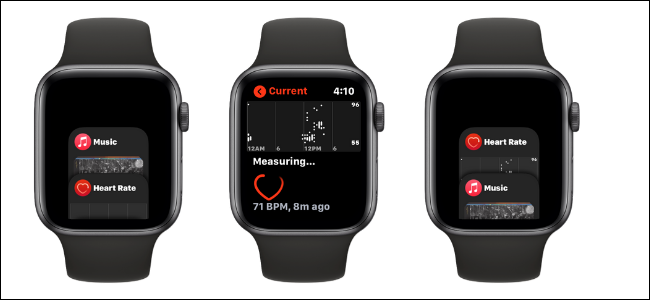
Cuando presione el botón lateral, le mostrará una lista de sus aplicaciones utilizadas recientemente, con la aplicación más reciente en la parte de arriba. Aquí, puede desplazarse hacia abajo con su dedo o Digital Crown para ver otras aplicaciones. Simplemente toque una aplicación para cambiar a ella.
RELACIONADO: Cómo agregar una aplicación al Dock en un iPad
Puedes convertirlo en un lanzador de aplicaciones personalizado
Hay una razón por la que no se encuentra usando el botón lateral muchas veces. Es debido a que el comportamiento predeterminado del Dock no es verdaderamente tan útil. La mayoría de nosotros no estamos haciendo malabares entre tres o cuatro aplicaciones diferentes utilizadas recientemente como lo hacemos en el iPhone o iPad.
Por suerte, hay una función oculta que le posibilita convertir el Dock en un lanzador de aplicaciones personalizado (para que por último pueda deshacerse del lanzador de aplicaciones predeterminado). En lugar de mostrar las aplicaciones recientes, puede cambiar a sus aplicaciones favoritas.
Para configurar esto, abra la aplicación «Watch» en su iPhone. En la pestaña «Mi reloj», elija la opción «Acoplar».
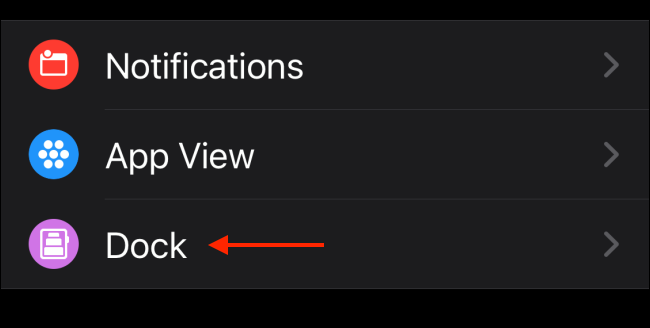
Aquí, primero, cambie la sección «Orden de muelle» a la opción «Favoritos».
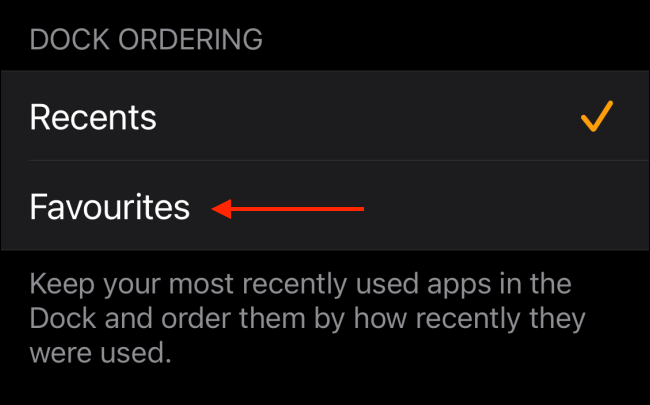
Ahora verá una lista de aplicaciones preseleccionadas. Toque el botón «Editar» para personalizar el Dock.
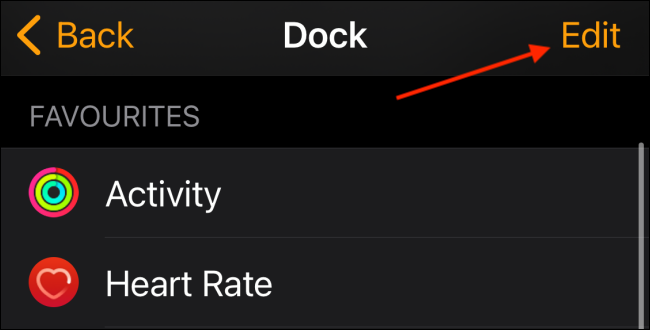
Puede desplazarse hacia abajo para ver todas las aplicaciones disponibles instaladas en su Apple Watch. Toque el botón «+» junto a una aplicación para agregarla a la lista.
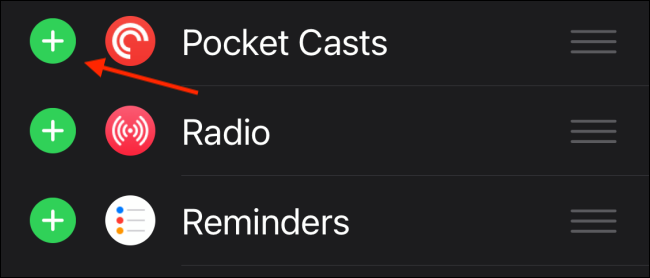
Después, use el ícono de control de tres líneas para reorganizar el orden de la aplicación. Puede agregar aplicaciones y organizar el diseño del Dock como desee. Una vez que haya terminado, toque el botón «Listo» para guardar el diseño.
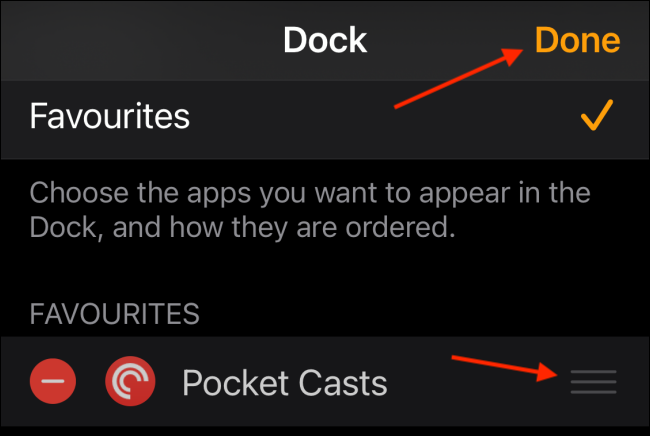
Ahora, cuando presione el botón lateral, el Dock mostrará su lista de aplicaciones preseleccionadas con una vista previa de lo que está sucediendo en la aplicación.
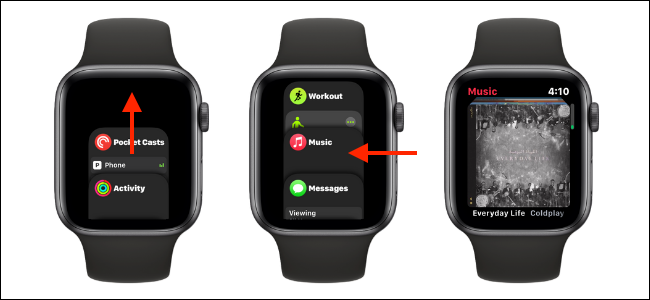
Toque una aplicación para cambiar a ella. El Dock recuerda dónde lo dejó, por lo que no terminará en la parte de arriba de la lista la próxima vez que presione el botón lateral.
Puede usarlo para Apple Pay

Si vive en un país que admite Apple Pay, puede utilizar el botón lateral para ingresar rápidamente a sus tarjetas y pagar donde esté disponible NFC. Simplemente presione dos veces el botón lateral para abrir la aplicación Apple Pay.
RELACIONADO: Cómo configurar y utilizar Apple Pay en su Apple Watch
Cómo apagar el Apple Watch (o ponerse en contacto con Emergency SOS)
Por último, el botón lateral además sirve para apagar el Apple Watch y llamar a los servicios de emergencia. Mantén presionado el botón lateral, después utiliza el control deslizante «Apagar» para apagar el Apple Watch.
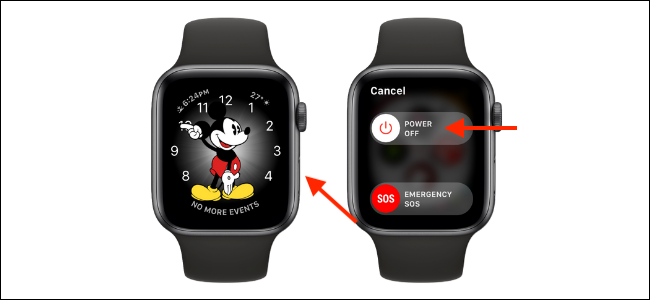
Puede usar el control deslizante «Emergencia SOS» para realizar una llamada a los servicios de emergencia locales. Si tiene la identificación médica configurada en la aplicación Salud, además verá un control deslizante de identificación médica aquí.
Si ha estado usando su Apple Watch durante un par de años, puede ser difícil pasar el día sin presionar el cargador. Te mostramos cómo extender la vida útil de la batería de tu Apple Watch.
RELACIONADO: Cómo mejorar la extensión de la batería de su Apple Watch: 12 consejos






